让精彩瞬间点亮屏幕:一加8T锁屏壁纸设置全攻略
每天点亮手机屏幕,第一眼看到的画面,往往能瞬间影响心情,一张精心挑选的锁屏壁纸,不仅能彰显个性品味,更能带来愉悦的视觉享受,作为一加8T的用户,你拥有出色的120Hz Fluid AMOLED屏幕,这块屏幕天生就是为了展现精美的画面而生,如何充分利用它,为自己设置一张心仪的锁屏壁纸呢?别担心,操作其实非常简单直接,且拥有多种灵活的方式,本文将为你详细拆解一加8T设置锁屏壁纸的每一步,助你轻松打造专属的视觉入口。

最直接的方式:通过系统设置
这是最基础也是最常用的方法,一加的氢OS/ColorOS系统对此有着清晰直观的路径:
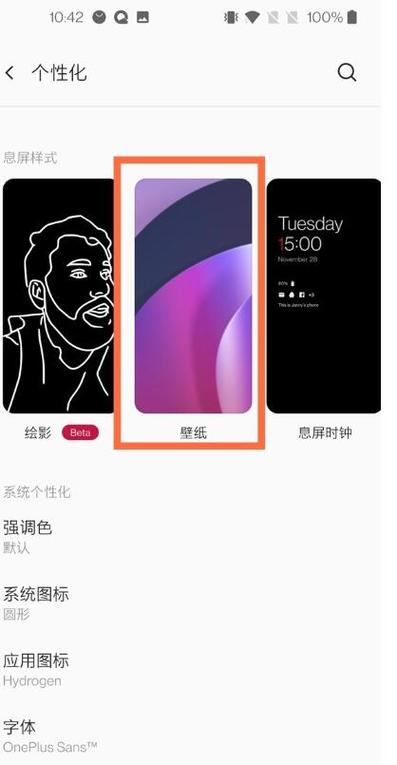
- 打开“设置”应用: 在手机主屏幕或应用列表中找到齿轮图标的“设置”应用并点击进入。
- 进入“个性化”设置: 向下滚动设置菜单,找到并点击“个性化”选项,这个选项通常包含了主题、壁纸、字体、图标风格等定制内容。
- 选择“壁纸”: 在“个性化”菜单中,你会看到“壁纸”选项,点击它。
- 定位“锁屏壁纸”: 在壁纸设置界面,系统通常会明确区分“主屏幕壁纸”和“锁屏壁纸”,请点击“锁屏壁纸”或带有锁屏图标的区域。
- 挑选你的壁纸:
- 系统内置壁纸: 一加通常会提供一系列高质量的官方壁纸,涵盖抽象、自然、色彩等多种风格,你可以左右滑动浏览这些预设选项,找到喜欢的,点击预览,确认效果满意后,点击右下角的“设为壁纸”或类似按钮。注意:这里通常需要你再次确认是应用于“锁屏”还是“主屏幕和锁屏”,请务必选择“锁屏”或仅应用于锁屏的选项。
- 从相册选择: 想使用自己拍摄的照片或保存的精美图片?点击“从相册选择”(或类似表述,如“图库”、“我的照片”),这将打开你的手机相册,浏览并选择你想要设置为锁屏壁纸的图片。
- 调整与确认:
- 选择图片后,系统通常会进入一个调整界面,你可以用双指缩放或移动图片,调整它显示在锁屏上的区域(因为锁屏界面比例是固定的,需要裁剪图片)。
- 部分系统版本或图片格式下,可能还有简单的滤镜或效果选项可以应用。
- 调整满意后,点击“设为壁纸”或“确定”。
- 最后一步至关重要:系统会再次询问应用范围,请清晰地选择“设为锁屏壁纸”或仅应用于锁屏的选项,如果选错,你的主屏幕壁纸也会被替换。
探索动态魅力:设置动态锁屏壁纸
一加8T同样支持动态壁纸(动态壁纸或Live Wallpaper),它们能带来更生动有趣的锁屏体验,设置路径与静态壁纸类似:
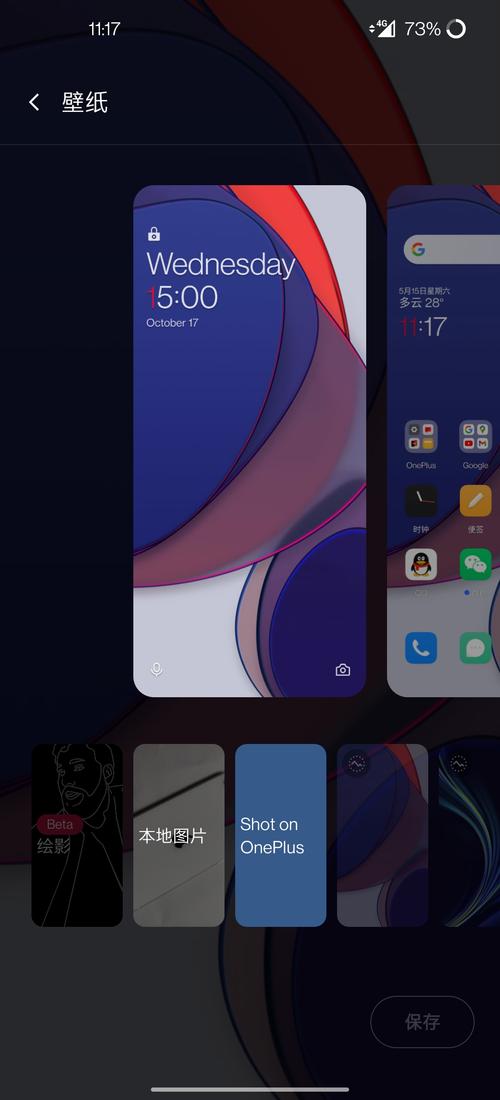
- 按照上述步骤1-4,进入锁屏壁纸设置界面。
- 在壁纸选择页面,寻找“动态壁纸”或“Live Wallpapers”分类标签。
- 浏览系统内置的动态壁纸选项,一加有时会提供一些特色动态效果,点击你喜欢的动态壁纸进行预览。
- 预览时,动态效果会展示出来,确认效果满意后,点击“设为壁纸”。
- 同样,在最后一步,务必选择“设为锁屏壁纸”或仅应用于锁屏,动态壁纸通常更耗电,仅应用于锁屏是更常见的选择。
温馨提示: 你还可以通过Google Play商店搜索下载更多第三方动态壁纸应用(如“Google 壁纸”应用就提供大量免费精美动态壁纸),安装后,这些应用的壁纸也会出现在系统壁纸设置的相应分类中,设置方法同上。
个性化进阶:更多技巧与小贴士
- 快速更换锁屏壁纸(仅限主屏幕): 在主屏幕长按空白区域,会弹出壁纸设置选项(通常包含“壁纸”、“小部件”、“主屏幕设置”等),点击“壁纸”,然后按照上述步骤4-6操作,同样可以快速进入锁屏壁纸设置流程,这是一种更快捷的入口。
- 锁屏与主屏幕壁纸分开设置: 一加系统完全支持锁屏壁纸和主屏幕壁纸独立设置,在设置过程中,每次点击“设为壁纸”后弹出的选择框是关键,选择“锁屏”即为仅设置锁屏壁纸,不影响主屏幕;选择“主屏幕和锁屏”则两者同时更换;选择“主屏幕”仅更换主屏幕壁纸,请根据你的需求仔细选择。
- 壁纸选择建议:
- 分辨率匹配: 一加8T屏幕分辨率为2400 x 1080像素(FHD+),选择接近或高于此分辨率的图片能获得最清晰的效果,避免模糊拉伸,手机拍摄的照片通常分辨率足够。
- 深色背景优势: 考虑到AMOLED屏幕的特性,深色背景或带有大面积黑色的壁纸在锁屏状态下(尤其是息屏显示AOD功能开启时)可能更省电,且能更好地突出时间、日期和通知图标。
- 主体居中: 由于锁屏界面顶部和底部通常有时间和状态栏/指纹图标/快捷方式等元素,选择主体位于画面中央或中上部的图片,视觉效果往往更好,避免重要部分被遮挡。
- 简洁为美: 过于繁杂的壁纸有时会干扰锁屏信息的阅读,简洁、有视觉冲击力或留白适度的图片通常是安全且耐看的选择。
- 第三方壁纸应用: 除了系统内置和相册,像ZEDGE、Walli、Backdrops等第三方壁纸应用提供了海量资源,下载安装后,在应用内找到喜欢的壁纸,应用内通常有明确的“设置壁纸”按钮,点击后系统会接管,同样引导你选择应用范围(锁屏、主屏幕或两者),按需选择即可。
- “始终显示”(AOD)与壁纸: 一加8T支持息屏显示(AOD),在AOD状态下,通常不会显示完整的锁屏壁纸,而是以简约的时钟、日期和通知图标为主,部分AOD样式可能会融入壁纸的色彩元素,但主体是信息显示而非壁纸本身。
常见问题解答(Q&A):
- Q:为什么我设置的锁屏壁纸看起来很模糊?
- A: 最常见的原因是原图分辨率过低,请尝试更换更高清的图片源,在调整界面缩放图片时,过度放大也会导致局部模糊,请适当缩小或选择图片的关键区域。
- Q:设置时不小心把主屏幕壁纸也换了怎么办?
- A: 重新进入“设置”->“个性化”->“壁纸”,这次专门选择“主屏幕壁纸”,再设置回你想要的主屏幕图片即可,锁屏和主屏幕壁纸是独立管理的。
- Q:设置了动态锁屏壁纸,但锁屏时不动?
- A: 动态壁纸为了省电,通常只在预览或解锁瞬间播放动画效果,在静态的锁屏界面本身可能不会持续运动(取决于具体壁纸设计和系统策略),息屏显示(AOD)状态下更不会显示动态效果,确认壁纸本身是动态的,并在预览时能看到效果即可,锁屏界面的动态表现是正常的。
- Q:能找到官方提供的一加8T专属壁纸吗?
- A: 一加社区论坛或一些科技媒体网站经常会分享官方或粉丝制作的高质量适配壁纸,你可以搜索“一加8T 官方壁纸”或“OnePlus 8T Wallpaper”寻找资源,下载后保存到相册,再用“从相册选择”的方式设置。
掌握了以上方法,为一加8T更换锁屏壁纸就变得轻而易举,无论是钟爱系统自带的简约艺术,还是想用旅途中的风景大片、家人的温馨合影,亦或是充满动感的动态效果,这块出色的屏幕都随时准备好为你呈现,花点时间,挑选一张真正打动你的图片,让它成为点亮屏幕那一刻的惊喜,每一次解锁,都是与自己品味的相遇,让手机的使用体验从第一眼就充满愉悦感,就动手去打造属于你的独特锁屏界面吧。


